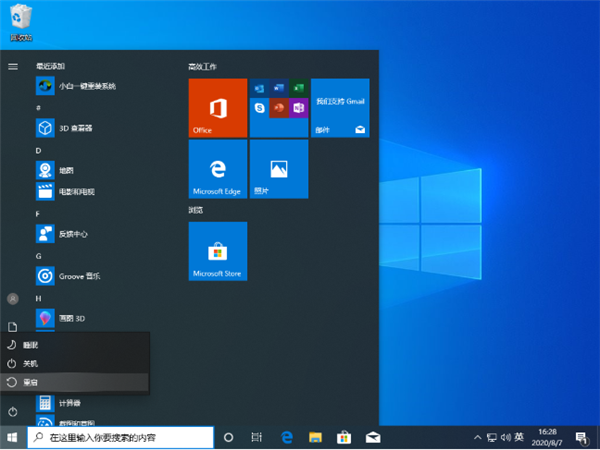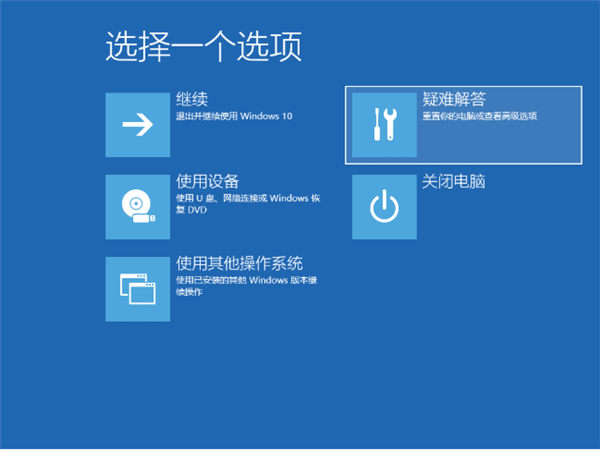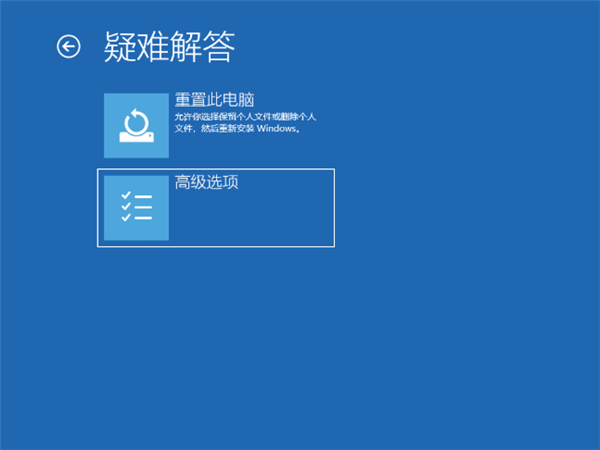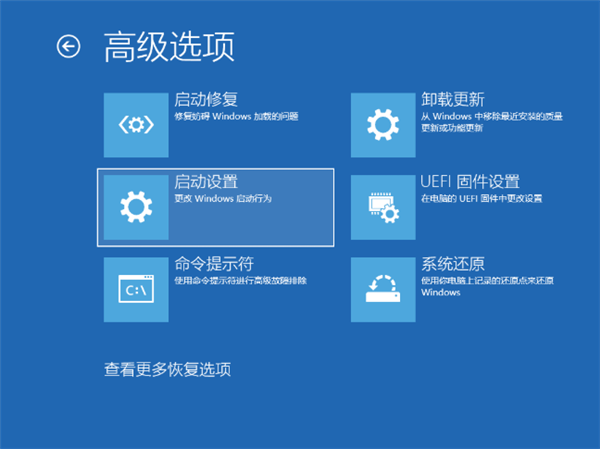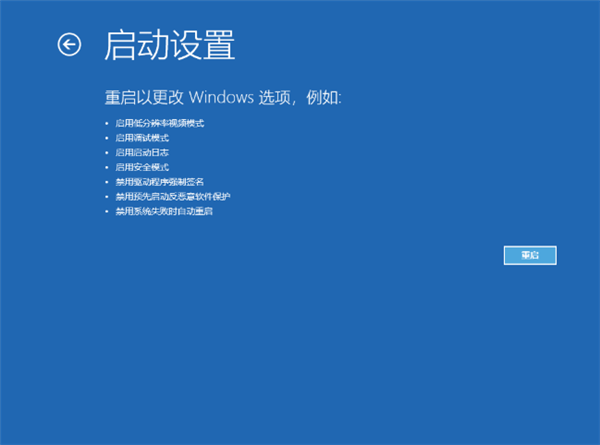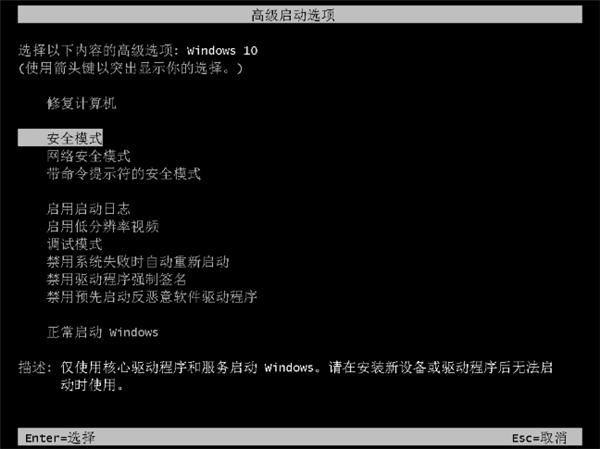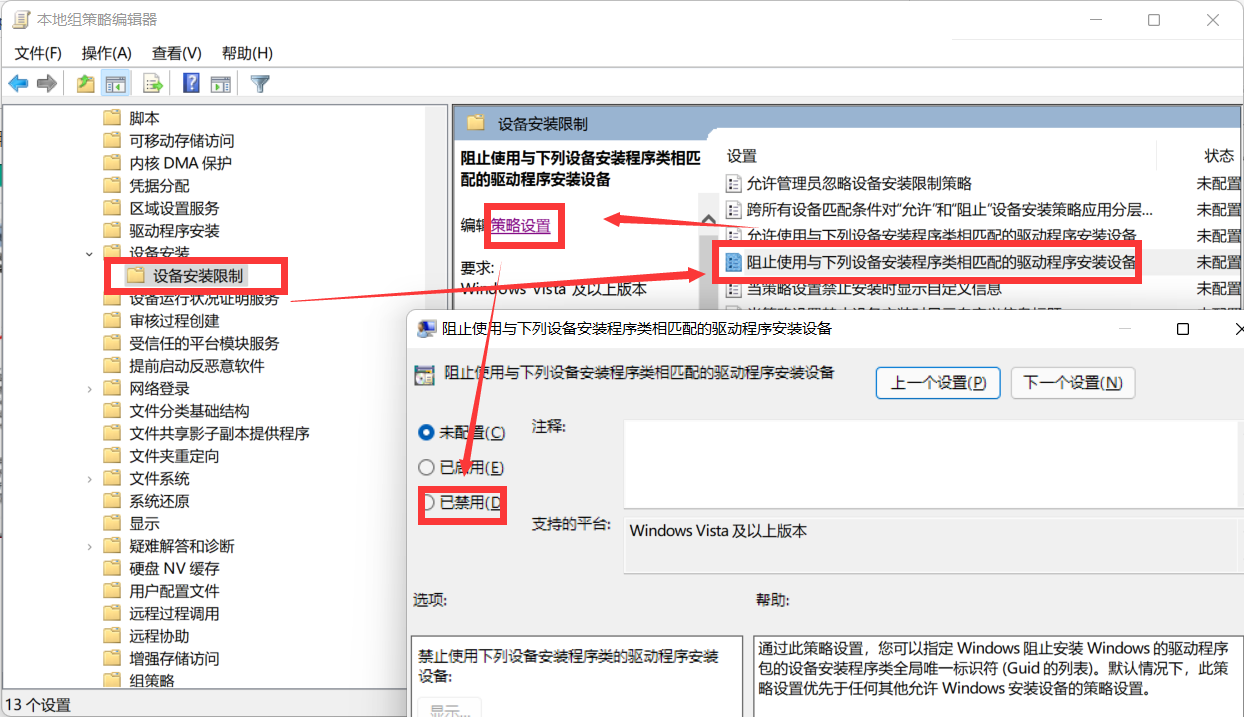首页
Win11系统一直安装不上NVIDIA显卡驱动怎么解决?
Win11系统一直安装不上NVIDIA显卡驱动怎么解决?
2021-12-12 06:02:14
来源:互联网
作者:admin
许多游戏用户在使用电脑的时候,经常会在电脑中安装NVIDIA显卡驱动程序来提高显卡的利用率,从而提高游戏的流畅性。但是最近有不少Win11电脑用户发现自己一直安装不上Win11系统,这要怎么解决呢?下面小编就带着大家一起看看吧!
操作方法:
首先确认选择下载的是Win11配适的最新显卡驱动,如果用户下载了Win10版本的显卡驱动将无法正常安装。
其次,用户可以根据自己的需求,进入安全模式尝试在安全模式中安装。
进入安全模式方法:
1、直接选择开始菜单中的关机,同时按住 Shift 键不放然后用鼠标点击重启。
2、正常重启电脑后会直接进入到选择一个选项,在这里我们选择疑难解答选项,如下图:
3、在疑难解答选项中选择高级选项,如图:
4、在高级选项中我们选择启动设置选项,如图:
5、在启动设置中,我们直接点击右下角的重启,如图:
6、正常重启电脑后,在高级启动选项中,我们使用方向键上下选择,选择安全模式,如图:
方法二:(亲测可用)
1、win+r输入gpedit.msc进入组策略。
2、在计算机配置-管理模块-系统-设备安装中点击设备安装限制。
3、然后点击策略设置,关闭“阻止使用与下列设备安装程序类匹配的驱动程序安装设备”即可。
相关文章
- Win11任务栏卡死重启也没有用怎么办?解决Win11任务栏卡死问题 04-04
- 怎么在Win11系统上安装(和卸载)字体? 01-24
- Win11超过10天怎么退回Win10 Win11超过10天可以退回Win10吗 01-18
- 为什么Win11打不开安全中心?Win11打不开安全中心解决办法 11-23
- Win11中文打字只显示字母 Win11中文模式打出来是字母解决方法 11-23
- Win11正式版安装安卓子系统的方法 测试阶段抢先体验 11-23
精品游戏
换一批